写真編集の小技を紹介する
Oct 09, 2025 • カテゴリ: 動画編集の基本とコツ
ここで、写真編集ソフトについて紹介します。
Wondershare「Filmora」というソフトは各種ファイル形式を対応して、WMV、M2TS、FLV、MTS、MKV、MPG以外、JPG, JPEG, BMP, PNG, JPE, GIF, DIB, JFIF, TIF, TIFFなど多様なファイル形式をサポートしています。
Windows版とMac版両方ともあります。以下の無料試用版をお試してみましょう!
●ステップ1:「Filmora」を起動後、素材として動画などファイルを追加することができます。
「追加」ボタン、またはボタン脇の逆さの三角をクリックすることで、ファイル追加が可能です。WMV、M2TS、FLV、MTS、MKV、MPGなど、多様なファイル形式をサポートしています。
「追加」ボタンの右端のプルダウンリストでは、ファイル形式による選択もでき、選択肢として「すべて」、「ビデオ」、「画像」と「オーディオ」があります。
次に、、編集したい素材を右クリックし、メニューから「クリップを追加」、または、ドラッグ&ドロップで、編集素材を追加することができます。
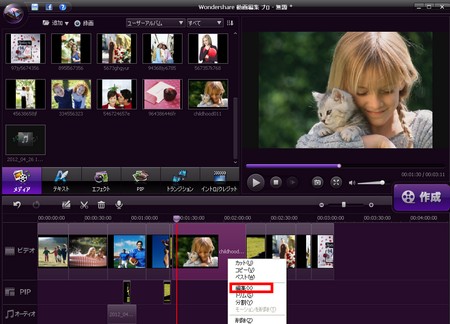
●ステップ2:指定写真を右クリックして、「編集」ボタンがあります。「回転」及び「調整」(コントラスト、彩度、明るさ、色相)
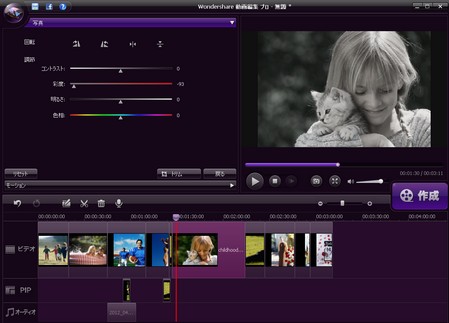
●ステップ3:上記画面の中で、「トリム」ボタンをクリックして、「トリム」編集画面になります。
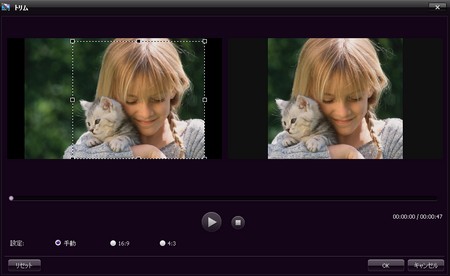
もちろん、「モーション」機能も搭載して、各種写真編集が利用して、オリジナル作品は各種ファイル形式に保存でき、YouTube, Facebook, iPhone, PSPなど多くのフォーマットに対応!
皆さまが今後も「Filmora」を楽しまれるよう 願っております!
関連記事:
あなたのストーリに光をつける!「Filmora 」なら、こういう感じの動画が楽に作成できる!
詳しい「Filmora 」操作デモ
サポート
製品に関するご意見・ご質問・ご要望はお気軽に こちらまでお問い合わせください。 >>






役に立ちましたか?コメントしましょう!